EPLAN画图总结
EPLAN总结
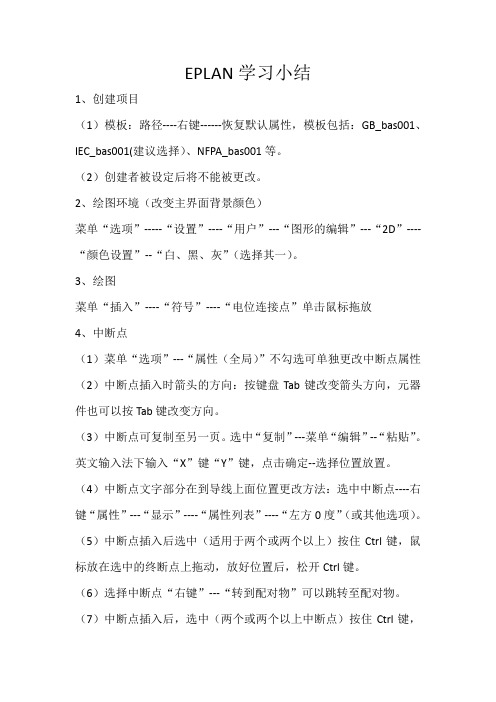
EPLAN学习小结1、创建项目(1)模板:路径----右键------恢复默认属性,模板包括:GB_bas001、IEC_bas001(建议选择)、NFPA_bas001等。
(2)创建者被设定后将不能被更改。
2、绘图环境(改变主界面背景颜色)菜单“选项”-----“设置”----“用户”---“图形的编辑”---“2D”----“颜色设置”--“白、黑、灰”(选择其一)。
3、绘图菜单“插入”----“符号”----“电位连接点”单击鼠标拖放4、中断点(1)菜单“选项”---“属性(全局)”不勾选可单独更改中断点属性(2)中断点插入时箭头的方向:按键盘Tab键改变箭头方向,元器件也可以按Tab键改变方向。
(3)中断点可复制至另一页。
选中“复制”---菜单“编辑”--“粘贴”。
英文输入法下输入“X”键“Y”键,点击确定--选择位置放置。
(4)中断点文字部分在到导线上面位置更改方法:选中中断点----右键“属性”---“显示”----“属性列表”----“左方0度”(或其他选项)。
(5)中断点插入后选中(适用于两个或两个以上)按住Ctrl键,鼠标放在选中的终断点上拖动,放好位置后,松开Ctrl键。
(6)选择中断点“右键”---“转到配对物”可以跳转至配对物。
(7)中断点插入后,选中(两个或两个以上中断点)按住Ctrl键,鼠标放在选中的中断点上拖动,放好位置后,松开Ctrl键。
5、多重复制(1)选择整个要复制的回路“右键”---“多重复制”,键盘输入法在英文状态下点击键盘“S”输入回路之间的间距,以格栅间距为基本单位----移动光标-----确定----选择回路个数----确定。
(2)组合应用全选设备(回路)----菜单“编辑”---“其他”-----“组合”即可组成一个功能块,可以进行整体复制。
6、宏(1)创建宏全选回路-----菜单“编辑”----“创建窗口宏/符号宏”----输入回路名称----“附加”---“定义基准点”---选择插入点。
EPLAN画图总结3
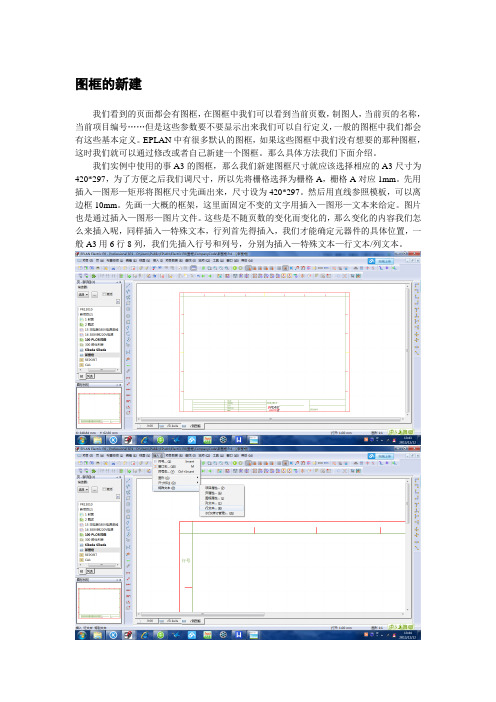
图框的新建我们看到的页面都会有图框,在图框中我们可以看到当前页数,制图人,当前页的名称,当前项目编号……但是这些参数要不要显示出来我们可以自行定义,一般的图框中我们都会有这些基本定义。
EPLAN中有很多默认的图框,如果这些图框中我们没有想要的那种图框,这时我们就可以通过修改或者自己新建一个图框。
那么具体方法我们下面介绍。
我们实例中使用的事A3的图框,那么我们新建图框尺寸就应该选择相应的A3尺寸为420*297,为了方便之后我们调尺寸,所以先将栅格选择为栅格A,栅格A对应1mm。
先用插入—图形—矩形将图框尺寸先画出来,尺寸设为420*297。
然后用直线参照模板,可以离边框10mm。
先画一大概的框架,这里面固定不变的文字用插入—图形—文本来给定。
图片也是通过插入—图形—图片文件。
这些是不随页数的变化而变化的,那么变化的内容我们怎么来插入呢,同样插入—特殊文本,行列首先得插入,我们才能确定元器件的具体位置,一般A3用6行8列,我们先插入行号和列号,分别为插入—特殊文本—行文本/列文本。
然后我们就可以插入“制图人”、“审核人”,当前页数这些属性了,插入—特殊文本—页面属性—点击带省略号的符号—日期。
其余的“前一页”、“后一页”均可以已同样的方式插入。
“项目名称”、“项目编号”、“项目创建者”可以在插入—特殊文本—项目属性中查到,然后点击确定即可。
建完之后我们可以直接关闭,EPLAN会自动保存。
建完我们可能会发现行号列号可能没显示,我们需要重新打开我们新建好的图框,然后右击—属性—添加列宽、行宽、起始值(行/列)、设置行编号格式、设置列编号格式,我们可以设置6行8列,行编号格式可以以字母排序,列编号格式可以以数字排序。
一般我们使用的事A3图纸,那么就是420*297,我们就可以算一下,行宽为49.5mm,,列宽为52.5mm。
设置完关闭同步主数据就行。
表格的新建表格在EPLAN里面有很多格式。
比如说,封面对应的表格格式*.f26、部件列表对应的表格格式为*.f01。
实验四--eplan电气原理图的绘制四

实验四电气原理图的绘制四一、实验目的1、学会窗口宏、符号宏、页宏的使用。
2、学会部件库的添加、符号插入和设置的高级方法。
3、学会部件的使用与部件的生成方法。
4、学会关联参考的使用方法。
二、实验内容本实验设计的电气原理图是一个简单的控制系统,所涉及的基本单元有:电源电路、电机控制电路、PLC输入电路、PLC输出电路等。
最终图纸如下所示:图1 第一页原理图图2 第二页原理图图3 第三页原理图图4 第四页原理图三、实验设备1、PC机一台;2、正版eplan软件一套。
四、实验步骤参考实验指导书附录部分。
五、实验报告1、详述该电气原理图的绘制过程。
2、详述各功能部件参数设置的详细过程。
3、说明页宏的使用方法。
4、说明部件与符号的差别,说明如何生成新部件。
5、生成所需要的报表和pdf文件。
6、说明关联参考的特点及用途。
附录:实验步骤1、新建项目,以学号命名。
在该项目中右键选择“插入页宏”,选择实验三所保存的页宏文件。
可直接在本项目中插入由实验三已绘制完成的控制系统电源部分的电气原理图。
2、新建原理图第二页,插入中断点、线束连接点(角、十字接头)、T接点、角点;马达保护开关(Q1、Q2)、触点(K1、K2)、端子(X3)、母线连接点、马达(M1、M2)等,形成原理图如图5所示。
图53、新建原理图第三页。
插入PLC盒子,PLC卡电源(0L+、1M)、PLC连接点(数字输入)(E0.0~ E0.4)、端子X4。
在盒子中可插入型号说明性文本,如CPU 226CN。
如图6所示。
图64、对应于E0.0~ E0.4,分别插入辅助常开触点K3(修改连接点代号为5¶9)、接近开关B1、按钮S1、接近开关B2、按钮S2。
插入中断点、T接点,分别向PLC 卡电源0L+、1M提供电源L+、L-,向接近开关、按钮提供电源L1+、L-。
最终形成第三页原理图。
如图7所示。
图75、在系统菜单栏选择“工具”——“部件”——“管理”,打开部件管理窗口。
EPLAN软件课程期末总结

EPLAN软件课程期末总结本学期,我参加了EPLAN软件课程的学习。
通过这门课程的学习,我对EPLAN软件的基本原理、功能以及操作技巧有了更深入的了解和掌握。
在课程的学习过程中,我收获颇多,下面我将对课程进行总结。
首先,本课程的教学内容包括了EPLAN软件的基本知识、电气图纸的绘制方法以及EPLAN软件的高级功能。
在学习基本知识的过程中,我了解了EPLAN软件的工作原理,学会了如何创建项目、如何绘制电气图纸、如何添加设备符号等。
通过实践操作,我逐渐熟悉了EPLAN软件的界面布局和工作流程,掌握了常用的操作技巧。
其次,我学习了电气图纸的绘制方法。
在课程中,我学会了使用EPLAN软件绘制电气图纸的基本步骤,如创建新的项目、绘制线路、添加设备等。
同时,我还学习了绘制电气图纸时的一些注意事项,如线路的编号规则、设备符号的使用方法等。
通过课程的学习,我发现绘制电气图纸的过程中,关注细节是非常重要的,只有对每一条线路、每一个设备符号进行仔细的规划和设计,才能保证电气图纸的准确性和可读性。
此外,本课程还向我们介绍了EPLAN软件的高级功能。
在课程的学习过程中,我了解到EPLAN软件具有丰富的高级功能,如自动生成清单表、自动生成接线图等。
这些高级功能不仅能够提高工作效率,同时还能够减少错误的发生。
通过学习这些高级功能,我对EPLAN软件的应用范围和潜力有了更清晰的认识。
在课程的实践环节中,我通过完成一些实际的练习和项目,进一步巩固了所学知识。
这些实践项目要求我们根据给定的要求和图纸绘制相应的电气图纸。
通过实践操作,我对EPLAN软件的各项功能和操作技巧有了更深入的了解。
同时,也锻炼了我的思维能力和动手能力。
通过本学期的学习,我认识到EPLAN软件在电气工程方面的重要性和应用前景。
在现代电气工程中,EPLAN软件已经成为不可或缺的工具。
使用EPLAN软件可以提高工作效率,减少错误的发生,优化工程设计。
掌握EPLAN软件的操作技巧和应用方法,对于今后的工作和个人发展具有重要意义。
EPLAN画图总结
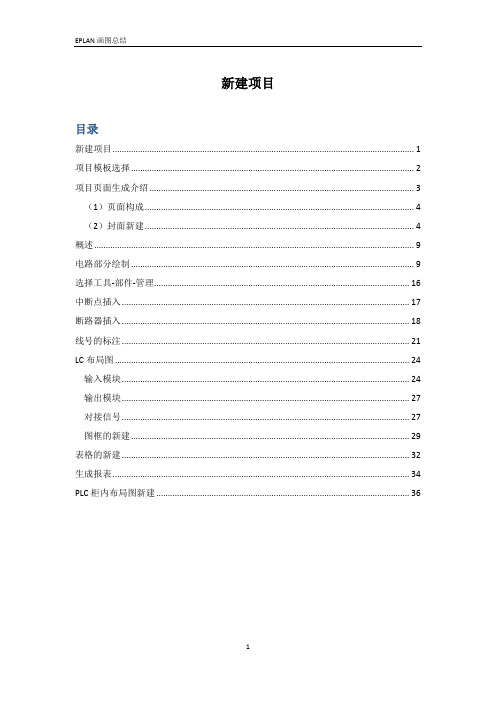
新建项目目录新建项目 (1)项目模板选择 (2)项目页面生成介绍 (3)(1)页面构成 (4)(2)封面新建 (4)概述 (9)电路部分绘制 (9)选择工具-部件-管理 (16)中断点插入 (17)断路器插入 (18)线号的标注 (21)LC布局图 (24)输入模块 (24)输出模块 (27)对接信号 (27)图框的新建 (29)表格的新建 (32)生成报表 (34)PLC柜内布局图新建 (36)项目模板选择下面我们开始说说如何使用EPLAN绘制图纸,首先、打开EPLAN软件,点击项目-新建。
顺便介绍一下,项目模板默认有5种,一般我们选择第一个国标模板,第三个模板为带IEC标识的项目结构模板,IEC是国际电工委员会的标准。
第四个模板是带NFPA标识的项目结构模板,NFPA为美国消防协会,美国消防协会和NEC是美国国内电气规范的基础。
下面介绍的都是些最基本的画图方法,期待大家多给些意见,大家一起提高,下面开始具体的操作(1)点击项目-新建图12-3-1(2)弹出的对话框内可修改项目名称、保存路径、模板、创建日期、创建者。
然后可根据我们的需要自行修改。
图12-3-2图12-3-3项目页面生成介绍项目页面构成及封面新建(1)页面构成一般,一个相对来说比较全的项目图纸,其构成包括1.图纸目录2.元件明细表3.电气柜尺寸图4.元件布置图5.电气原理图电气原理图中包括PLC输入输出接点图;端子排列图;参数设定列表等等。
由于个人的绘图习惯不一样,我是先绘制原理图,先将原理图画完然后就可以绘制元件布置图,电器柜尺寸元件布局图完成后就可以敲定,图纸目录和元件明细表可以在生成报表时自动生成。
由于我们在新建一个项目时不确定会有多大的图纸量,所以在新建页面时都会留有一定的页数余量。
在页数分配上我先给出我的页面分配规则第1页封面第2页概述第3-14页目录预留页第15-99页主电路第100页PLC布置图第101页预留第102-199页PLC输入第200-299页PLC 输出第300-399页屏柜图部分、I/O地址表第400-499页报表(外部电缆表、元件明细表)小一些的项目用这些就页面分配应该足够了。
EPLAN经验
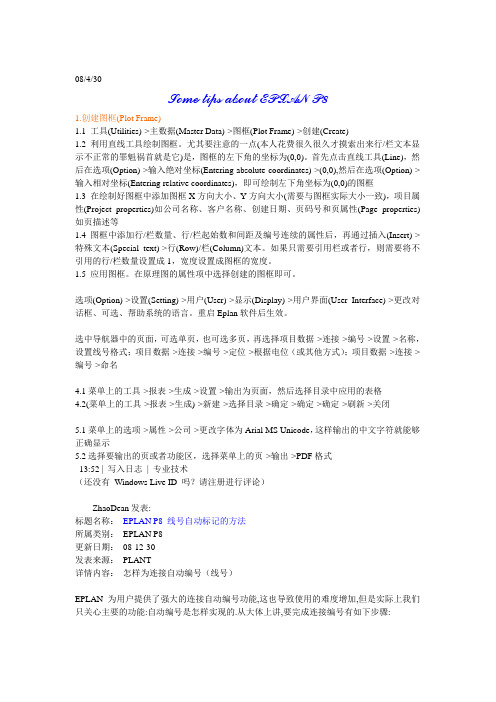
08/4/30Some tips about EPLAN P81.创建图框(Plot Frame)1.1 工具(Utilities)->主数据(Master Data)->图框(Plot Frame)->创建(Create)1.2 利用直线工具绘制图框。
尤其要注意的一点(本人花费很久很久才摸索出来行/栏文本显示不正常的罪魁祸首就是它)是,图框的左下角的坐标为(0,0)。
首先点击直线工具(Line),然后在选项(Option)->输入绝对坐标(Entering absolute coordinates)->(0,0),然后在选项(Option)->输入相对坐标(Entering relative coordinates),即可绘制左下角坐标为(0,0)的图框1.3 在绘制好图框中添加图框X方向大小、Y方向大小(需要与图框实际大小一致),项目属性(Project properties)如公司名称、客户名称、创建日期、页码号和页属性(Page properties)如页描述等1.4 图框中添加行/栏数量、行/栏起始数和间距及编号连续的属性后,再通过插入(Insert)->特殊文本(Special text)->行(Row)/栏(Column)文本。
如果只需要引用栏或者行,则需要将不引用的行/栏数量设置成1,宽度设置成图框的宽度。
1.5 应用图框。
在原理图的属性项中选择创建的图框即可。
选项(Option)->设置(Setting)->用户(User)->显示(Display)->用户界面(User Interface)->更改对话框、可选、帮助系统的语言。
重启Eplan软件后生效。
选中导航器中的页面,可选单页,也可选多页,再选择项目数据->连接->编号->设置->名称,设置线号格式;项目数据->连接->编号->定位->根据电位(或其他方式);项目数据->连接->编号->命名4.1菜单上的工具->报表->生成->设置->输出为页面,然后选择目录中应用的表格4.2(菜单上的工具->报表->生成)->新建->选择目录->确定->确定->确定->刷新->关闭5.1菜单上的选项->属性->公司->更改字体为Arial MS Unicode,这样输出的中文字符就能够正确显示5.2选择要输出的页或者功能区,选择菜单上的页->输出->PDF格式13:52 | 写入日志| 专业技术(还没有Windows Live ID 吗?请注册进行评论)ZhaoDean发表:标题名称:EPLAN P8 线号自动标记的方法所属类别:EPLAN P8更新日期:08-12-30发表来源:PLANT详情内容:怎样为连接自动编号(线号)EPLAN为用户提供了强大的连接自动编号功能,这也导致使用的难度增加,但是实际上我们只关心主要的功能:自动编号是怎样实现的.从大体上讲,要完成连接编号有如下步骤:1 首先是要确定一种编号方案,即要确定线号字符集(数字/字母的组合方式),线号的产生规则(是基于电位还是基于信号等),线号的外观(位置/字体等)等等.进入设置界面的方式有几种, 其中一种方法是:选项->设置->’项目名称’->连接->编号->’配置方案名称’(或者新建一种方案).2 根据配置好的编号方案放置线号.操作方法:项目数据->连接->编号->定位.如果不是对整个项目放置编号,在执行定位前要先确定具体范围:一是在页导航器中选中要放置编号的页集合; 二是在连接导航器中选中要放置编号的连接集合.这一步骤执行完成后,会在显示连接编号位置放置一些问号.3 (无手动编号请跳过这一步)如果项目中有一部分线号需要手动编号,那么接下来的操作就不能少:a) 将需要手动编号的问号修改为实际的线号;b) 勾选该连接的属性’手动放置’(如果没有该属性请添加);在进行手动编号时要注意两点:I) 手动编号的作用范围与配置的编号方案有关.例如,如果编号是基于电位进行的,那么与手动放置编号的连接电位相同的所有连接均会被放置手动编号,也就是说相同编号只需手动编号一处就行了.II) 手动放置的编号不要处于自动编号的范围内,否则自动产生的编号会与手动编号重复.4 根据配置好的编号方案执行手动编号,方法是:项目数据->连接->编号->命名,并勾选’除了手动放置’选项,并执行编号.1 月20 日ZhaoDean发表:标题名称:谈谈EPLAN电气图纸设计结构--页结构所属类别:EPLAN P8更新日期:08-12-30发表来源:转载详情内容:谈谈电气图纸设计结构--页结构首先说说绘图软件吧,众所周之,AutoCAD开始是画机械图的,后来采用电气版的,Eplan 最开始是Eplan5,后来才有P8,Eplan一开始的结构体系就是使用功能组和安装位置来规划图纸,这也是德国制造业的工业标准(这是我看了很多德国公司的图纸后,推测的),大家总是在比较这个软件,那个软件绘图好不好用,却很少去考虑它容不容易去实现一种好的设计思想。
EPLAN绘制结构及技巧问题
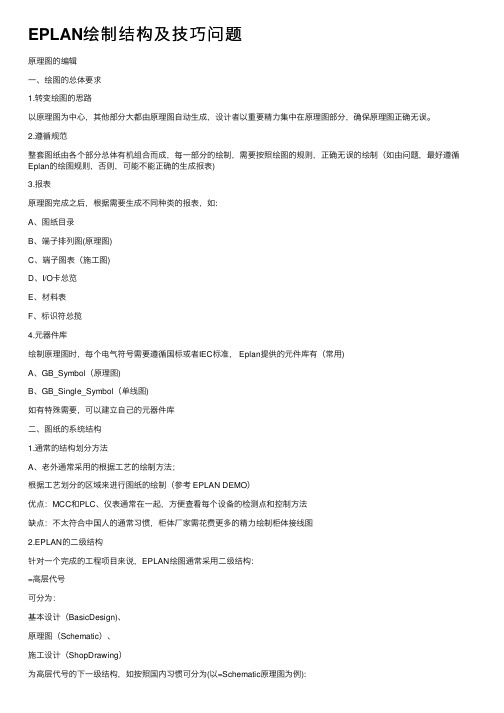
EPLAN绘制结构及技巧问题原理图的编辑⼀、绘图的总体要求1.转变绘图的思路以原理图为中⼼,其他部分⼤都由原理图⾃动⽣成,设计者以重要精⼒集中在原理图部分,确保原理图正确⽆误。
2.遵循规范整套图纸由各个部分总体有机组合⽽成,每⼀部分的绘制,需要按照绘图的规则,正确⽆误的绘制(如由问题,最好遵循Eplan的绘图规则,否则,可能不能正确的⽣成报表)3.报表原理图完成之后,根据需要⽣成不同种类的报表,如:A、图纸⽬录B、端⼦排列图(原理图)C、端⼦图表(施⼯图)D、I/O卡总览E、材料表F、标识符总揽4.元器件库绘制原理图时,每个电⽓符号需要遵循国标或者IEC标准, Eplan提供的元件库有(常⽤)A、GB_Symbol(原理图)B、GB_Single_Symbol(单线图)如有特殊需要,可以建⽴⾃⼰的元器件库⼆、图纸的系统结构1.通常的结构划分⽅法A、⽼外通常采⽤的根据⼯艺的绘制⽅法;根据⼯艺划分的区域来进⾏图纸的绘制(参考 EPLAN DEMO)优点:MCC和PLC、仪表通常在⼀起,⽅便查看每个设备的检测点和控制⽅法缺点:不太符合中国⼈的通常习惯,柜体⼚家需花费更多的精⼒绘制柜体接线图2.EPLAN的⼆级结构针对⼀个完成的⼯程项⽬来说,EPLAN绘图通常采⽤⼆级结构:=⾼层代号可分为:基本设计(BasicDesign)、原理图(Schematic)、施⼯设计(ShopDrawing)为⾼层代号的下⼀级结构,如按照国内习惯可分为(以=Schematic原理图为例):3.封⾯+List(图纸⽬录)+Nation(图纸说明)+Identifiers(结构标识符总览)+Network(⽹络结构图)+MaterialList(材料表)+PLC101(柜内原理图)+CabinetLayout(柜体结构和布置图)+TerminalView(端⼦图表)包括电缆和端⼦,可归⼊施⼯图+TerminalList(端⼦排列图)4.图纸的结构1.⾃动连接绘制电⽓原理图的时候,只要元器件或者电位点在同⼀⽔平或者垂直位置时,EPLAN可⾃动将两端连接起来,通常绘图⼈员需要注意的是设置好格栅,如果格栅太⼤,放置元器件时容易布局不均。
EPLAN经验
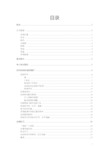
目录前言 (3)几个名词: (3)安装位置: (3)符号: (3)部件: (3)主数据: (4)图框: (4)表格: (4)变量: (4)页导航器: (5)基本操作: (5)导入导出图纸: (5)如何绘制多线原理图? (6)连接符号 (6)角 (7)T接点 (7)跳线和十字接头 (8)如何自动生成端子图表? (9)特殊符号 (11)线束连接点 (13)如何移动触点映像? (14)什么是触点映像? (14)触点映像的调整 (14)注释回路--路径功能文本 (15)绘图的方向(水平、垂直) (16)端子的内外侧 (18)页导航器中安装位置的排序 (18)如何查找替换? (18)连接点代号的标注方式:水平/垂直 (19)绘图技巧 (20)“视图”工具条。
(20)设置页面比例 (22)标注尺寸 (22)光标移动方向锁定(正交功能) (23)编组 (23)均布 (23)按比例缩放(定标) (24)拉伸 (24)固定文本 (26)绘制励磁盘柜布置图 (27)将正视、背视、基础开孔图导入EPLAN。
(27)使用窗口宏绘图 (27)翻译功能 (28)宏 (28)什么是宏? (28)窗口宏 (28)创建窗口宏 (29)插入窗口宏 (30)值集-高级应用 (30)建立值集 (31)使用值集 (32)修订功能 (32)EPLAN使用经验汇总V1.2前言目前市面上还没有EPLAN的教材,为了方便大家学习,现将我使用过程中的心得体会汇总如下:EPLAN的图纸有几十种,但总的来说分为两大类:交互式与自动式。
顾名思义,交互式就是手工画的图纸;而自动式则是EPLAN根据交互式图纸自动生成的图表,例如配线表、端子图表、电缆图表等等。
交互式图纸有8种,但我们能用到的也就2种:多线原理图(这是最基本的图纸,用于绘制系统原理图),安装板图(用于绘制部件布置图)。
上面我提到了多线原理图。
原理图一般有两种:单线原理图和多线原理图。
多线原理图是一般用的详细原理图,器件的每个引脚都要画一根线。
EPLAN学习总结
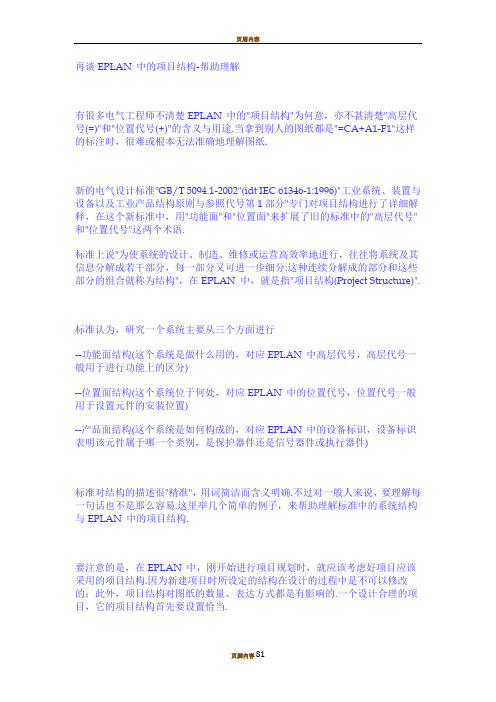
再谈EPLAN 中的项目结构-帮助理解有很多电气工程师不清楚EPLAN 中的"项目结构"为何意,亦不甚清楚"高层代号(=)"和"位置代号(+)"的含义与用途.当拿到别人的图纸都是"=CA+A1-F1"这样的标注时,很难或根本无法准确地理解图纸.新的电气设计标准"GB/T 5094.1-2002"(idt IEC 61346-1:1996)"工业系统、装置与设备以及工业产品结构原则与参照代号第1部分"专门对项目结构进行了详细解释,在这个新标准中,用"功能面"和"位置面"来扩展了旧的标准中的"高层代号"和"位置代号"这两个术语.标准上说"为使系统的设计、制造、维修或运营高效率地进行,往往将系统及其信息分解成若干部分,每一部分又可进一步细分.这种连续分解成的部分和这些部分的组合就称为结构",在EPLAN 中,就是指"项目结构(Project Structure)".标准认为,研究一个系统主要从三个方面进行--功能面结构(这个系统是做什么用的,对应EPLAN 中高层代号,高层代号一般用于进行功能上的区分)--位置面结构(这个系统位于何处,对应EPLAN 中的位置代号,位置代号一般用于设置元件的安装位置)--产品面结构(这个系统是如何构成的,对应EPLAN 中的设备标识,设备标识表明该元件属于哪一个类别,是保护器件还是信号器件或执行器件)标准对结构的描述很"精准",用词简洁而含义明确.不过对一般人来说,要理解每一句话也不是那么容易.这里举几个简单的例子,来帮助理解标准中的系统结构与EPLAN 中的项目结构.要注意的是,在EPLAN 中,刚开始进行项目规划时,就应该考虑好项目应该采用的项目结构.因为新建项目时所设定的结构在设计的过程中是不可以修改的;此外,项目结构对图纸的数量、表达方式都是有影响的.一个设计合理的项目,它的项目结构首先要设置恰当.为了便于理解,本文试着从图纸的数量这个角度来阐述项目结构(注意,图纸多少与项目结构并非绝对的关系,不是说100页图纸就一定要用某种项目结构,用项目结构只是为了管理方便,看图方便,找元器件方便).为了更加形象,特别地将一个公司的组织架构和一个项目的项目结构进行图示对比,以加强印象. 项目结构的实际应用,要远比这里举的示例复杂,比如除了高层代号(=)和位置代号(+),甚至还有功能分配(==)和安放地点(++)等结构.本文目的是抛砖引玉,引发大家的思考、探讨.公司的规模有大有小,小公司只有七八个人,五六条枪;中等规模的有百十来号员工;大公司的员工则成千上万.同样地,一个电气项目,其核心为电气原理图,因为原理图是电气功能实现的基础,所以原理图的数量能够体现项目的大小.不同的电气项目,其原理图也是从几页,几十页到成千上万页(注:在一篇EPLAN 应用文摘中,提及一个电气项目庞大无比",为了监控中央建筑控制系统所使用的仪表和控制任务,Neuberger安装了大约50,000个数据点,约1500公里长的电缆,500个箱柜,250个变频器,130个自动监测站,50 LON(本地操作网络)控制柜以及12个主控制计算机,以调节通风,空调系统到最优的运行方式。
EPLAN画图总结
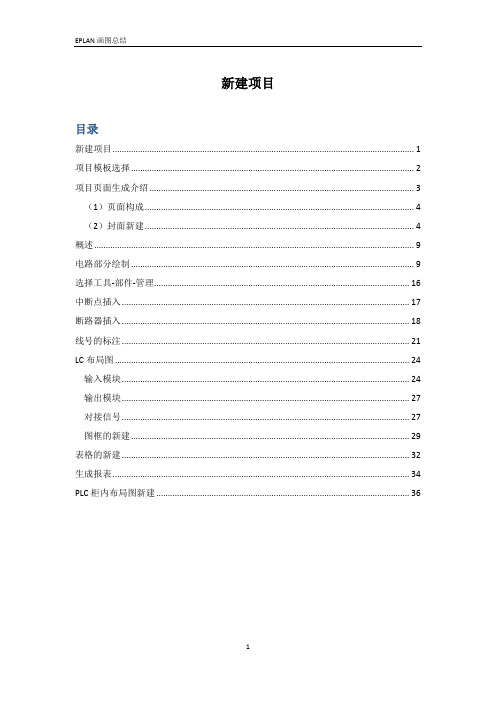
新建项目目录新建项目 (1)项目模板选择 (2)项目页面生成介绍 (3)(1)页面构成 (4)(2)封面新建 (4)概述 (9)电路部分绘制 (9)选择工具-部件-管理 (16)中断点插入 (17)断路器插入 (18)线号的标注 (21)LC布局图 (24)输入模块 (24)输出模块 (27)对接信号 (27)图框的新建 (29)表格的新建 (32)生成报表 (34)PLC柜内布局图新建 (36)项目模板选择下面我们开始说说如何使用EPLAN绘制图纸,首先、打开EPLAN软件,点击项目-新建。
顺便介绍一下,项目模板默认有5种,一般我们选择第一个国标模板,第三个模板为带IEC标识的项目结构模板,IEC是国际电工委员会的标准。
第四个模板是带NFPA标识的项目结构模板,NFPA为美国消防协会,美国消防协会和NEC是美国国内电气规范的基础。
下面介绍的都是些最基本的画图方法,期待大家多给些意见,大家一起提高,下面开始具体的操作(1)点击项目-新建图12-3-1(2)弹出的对话框内可修改项目名称、保存路径、模板、创建日期、创建者。
然后可根据我们的需要自行修改。
图12-3-2图12-3-3项目页面生成介绍项目页面构成及封面新建(1)页面构成一般,一个相对来说比较全的项目图纸,其构成包括1.图纸目录2.元件明细表3.电气柜尺寸图4.元件布置图5.电气原理图电气原理图中包括PLC输入输出接点图;端子排列图;参数设定列表等等。
由于个人的绘图习惯不一样,我是先绘制原理图,先将原理图画完然后就可以绘制元件布置图,电器柜尺寸元件布局图完成后就可以敲定,图纸目录和元件明细表可以在生成报表时自动生成。
由于我们在新建一个项目时不确定会有多大的图纸量,所以在新建页面时都会留有一定的页数余量。
在页数分配上我先给出我的页面分配规则第1页封面第2页概述第3-14页目录预留页第15-99页主电路第100页PLC布置图第101页预留第102-199页PLC输入第200-299页PLC 输出第300-399页屏柜图部分、I/O地址表第400-499页报表(外部电缆表、元件明细表)小一些的项目用这些就页面分配应该足够了。
EPLAN学习总结
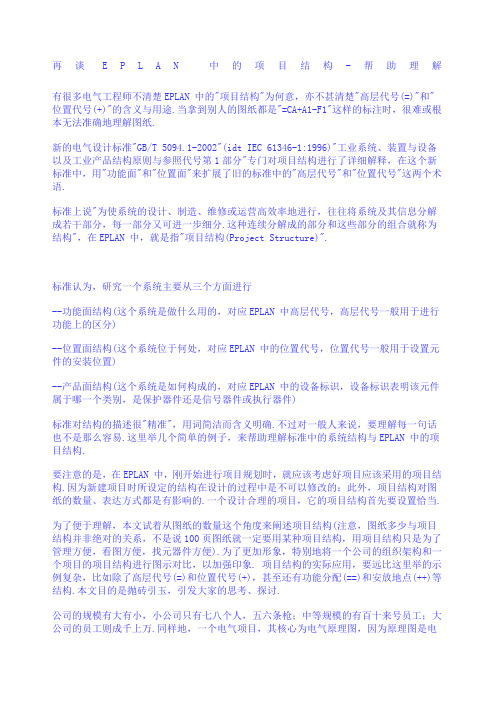
再谈E P L A N中的项目结构-帮助理解有很多电气工程师不清楚EPLAN 中的"项目结构"为何意,亦不甚清楚"高层代号(=)"和"位置代号(+)"的含义与用途.当拿到别人的图纸都是"=CA+A1-F1"这样的标注时,很难或根本无法准确地理解图纸.新的电气设计标准"GB/T 5094.1-2002"(idt IEC 61346-1:1996)"工业系统、装置与设备以及工业产品结构原则与参照代号第1部分"专门对项目结构进行了详细解释,在这个新标准中,用"功能面"和"位置面"来扩展了旧的标准中的"高层代号"和"位置代号"这两个术语.标准上说"为使系统的设计、制造、维修或运营高效率地进行,往往将系统及其信息分解成若干部分,每一部分又可进一步细分.这种连续分解成的部分和这些部分的组合就称为结构",在EPLAN 中,就是指"项目结构(Project Structure)".标准认为,研究一个系统主要从三个方面进行--功能面结构(这个系统是做什么用的,对应EPLAN 中高层代号,高层代号一般用于进行功能上的区分)--位置面结构(这个系统位于何处,对应EPLAN 中的位置代号,位置代号一般用于设置元件的安装位置)--产品面结构(这个系统是如何构成的,对应EPLAN 中的设备标识,设备标识表明该元件属于哪一个类别,是保护器件还是信号器件或执行器件)标准对结构的描述很"精准",用词简洁而含义明确.不过对一般人来说,要理解每一句话也不是那么容易.这里举几个简单的例子,来帮助理解标准中的系统结构与EPLAN 中的项目结构.要注意的是,在EPLAN 中,刚开始进行项目规划时,就应该考虑好项目应该采用的项目结构.因为新建项目时所设定的结构在设计的过程中是不可以修改的;此外,项目结构对图纸的数量、表达方式都是有影响的.一个设计合理的项目,它的项目结构首先要设置恰当.为了便于理解,本文试着从图纸的数量这个角度来阐述项目结构(注意,图纸多少与项目结构并非绝对的关系,不是说100页图纸就一定要用某种项目结构,用项目结构只是为了管理方便,看图方便,找元器件方便).为了更加形象,特别地将一个公司的组织架构和一个项目的项目结构进行图示对比,以加强印象. 项目结构的实际应用,要远比这里举的示例复杂,比如除了高层代号(=)和位置代号(+),甚至还有功能分配(==)和安放地点(++)等结构.本文目的是抛砖引玉,引发大家的思考、探讨.公司的规模有大有小,小公司只有七八个人,五六条枪;中等规模的有百十来号员工;大公司的员工则成千上万.同样地,一个电气项目,其核心为电气原理图,因为原理图是电气功能实现的基础,所以原理图的数量能够体现项目的大小.不同的电气项目,其原理图也是从几页,几十页到成千上万页(注:在一篇EPLAN 应用文摘中,提及一个电气项目庞大无比",为了监控中央建筑控制系统所使用的仪表和控制任务,Neuberger安装了大约50,000个数据点,约1500公里长的电缆,500个箱柜,250个变频器,130个自动监测站,50 LON(本地操作网络)控制柜以及12个主控制计算机,以调节通风,空调系统到最优的运行方式。
eplan个人学习总结
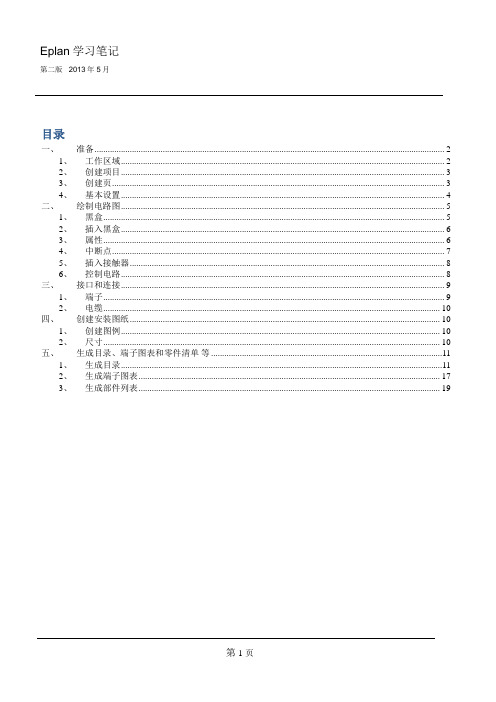
目录一、准备 (2)1、工作区域 (2)2、创建项目 (3)3、创建页 (3)4、基本设置 (4)二、绘制电路图 (5)1、黑盒 (5)2、插入黑盒 (6)3、属性 (6)4、中断点 (7)5、插入接触器 (8)6、控制电路 (8)三、接口和连接 (9)1、端子 (9)2、电缆 (10)四、创建安装图纸 (10)1、创建图例 (10)2、尺寸 (10)五、生成目录、端子图表和零件清单等 (11)1、生成目录 (11)2、生成端子图表 (17)3、生成部件列表 (19)一、 准备 1、 工作区域图1. EPLAN electric P8 工作区域(1) 在视图菜单中,调出工作区域列表,选择“标准”配置即可。
具体如图2.图2.工作区域配置(2) 选择工具 data portal 导航器,调出data portal 导航器。
图形预览页导航器2、创建项目首先选择项目→新建,弹出创建项目对话框,自己设定项目名称,保存位置可任意设置,模板一般选IEC_tpl001.ept(带IEC标识结构的项目模板),请参照图3.之后,弹出创建属性选项卡,修改“项目选项”的名称,应与开始设定的项目名称相符。
点“确定”按钮即可完成项目的创建。
图3.创建项目3、创建页(1)首先选择选项→设置,在弹出的对话框内选择项目→管理→页,在“标准图框”选项中选择symbol.fn1(公司统一的图框),点击“确定”按钮即可完成图框的设定。
请参照图4.图4.图框选择(2)首先在页导航器中选中创建好的“练习”项目,右键选择新建菜单,出现了新建页对话框,页类型可以根据自己的需要进行选择。
具体如图5图5.新建页4、基本设置(1)在图形中打开栅格显示及其所属的屏幕捕捉,这样做可以使所有设备自动定位在默认的页栅格上。
(2)首先选择选项→设置,在弹出的对话框内选择项目→设备→编号(在线),选择标识符+计数器。
具体如图6.图6. 基本设置二、绘制电路图1、黑盒从导航栏中选择黑盒:图7 基本设置然后在图框中画出方框图形,再插入相应端子:图8示例2、插入黑盒alt+insert插入设备,所有设备均可以在里面选择:图9 设备选择3、属性双击元件,出现以下对话框:图10 设置属性根据需要修改的相应参数,给设备定义电气属性。
关于EPLAN制图的一些个人见解
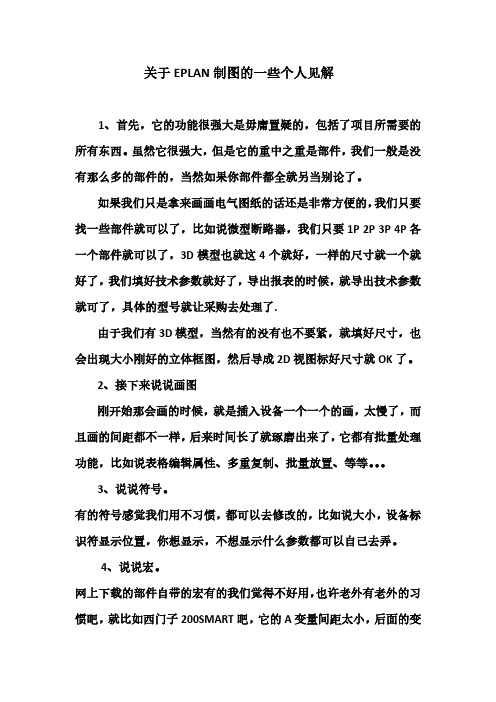
关于EPLAN制图的一些个人见解1、首先,它的功能很强大是毋庸置疑的,包括了项目所需要的所有东西。
虽然它很强大,但是它的重中之重是部件,我们一般是没有那么多的部件的,当然如果你部件都全就另当别论了。
如果我们只是拿来画画电气图纸的话还是非常方便的,我们只要找一些部件就可以了,比如说微型断路器,我们只要1P 2P 3P 4P各一个部件就可以了,3D模型也就这4个就好,一样的尺寸就一个就好了,我们填好技术参数就好了,导出报表的时候,就导出技术参数就可了,具体的型号就让采购去处理了.由于我们有3D模型,当然有的没有也不要紧,就填好尺寸,也会出现大小刚好的立体框图,然后导成2D视图标好尺寸就OK了。
2、接下来说说画图刚开始那会画的时候,就是插入设备一个一个的画,太慢了,而且画的间距都不一样,后来时间长了就琢磨出来了,它都有批量处理功能,比如说表格编辑属性、多重复制、批量放置、等等。
3、说说符号。
有的符号感觉我们用不习惯,都可以去修改的,比如说大小,设备标识符显示位置,你想显示,不想显示什么参数都可以自己去弄。
4、说说宏。
网上下载的部件自带的宏有的我们觉得不好用,也许老外有老外的习惯吧,就比如西门子200SMART吧,它的A变量间距太小,后面的变量都是分开的,而我们画图都是画一起的,所以直接把A变量修改成我们想要的就好了,别的都一样,不好用就修改,反正就修改一次,以后就直接用就行了。
5、说说线号问题。
线号分手动和自动,又分整个项目、页、选中区域,我们认为要编好线号,要手动和自动相结合才能达到目的。
如果全部自动就无法达到我们想要的,就比如1R1 1S1 1T1 1U1 1V1 1W1,再比如I0.0 I0.1…..等等,我们就需要选中一行来手动编号,编好手动之后对其它的自动编号。
刚开始编号的时候试过上面的各种编号配置,就感觉达不到自己想要的,后来就自己做配置文件每次调用就好了。
6、说说表格,图框,封面。
封面:无外乎就是些占位符文本,你想显示或不想显示的项目属性而已,你只要在你想显示的位置放上对应的占位符文本就好,封面也一样。
eplan使用心得
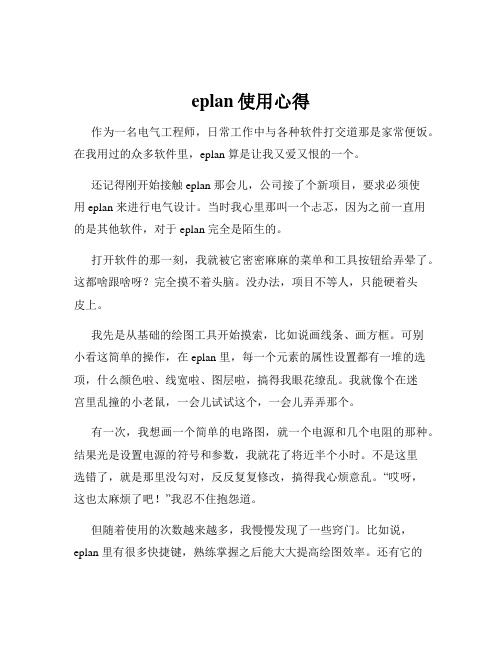
eplan使用心得作为一名电气工程师,日常工作中与各种软件打交道那是家常便饭。
在我用过的众多软件里,eplan 算是让我又爱又恨的一个。
还记得刚开始接触 eplan 那会儿,公司接了个新项目,要求必须使用 eplan 来进行电气设计。
当时我心里那叫一个忐忑,因为之前一直用的是其他软件,对于 eplan 完全是陌生的。
打开软件的那一刻,我就被它密密麻麻的菜单和工具按钮给弄晕了。
这都啥跟啥呀?完全摸不着头脑。
没办法,项目不等人,只能硬着头皮上。
我先是从基础的绘图工具开始摸索,比如说画线条、画方框。
可别小看这简单的操作,在 eplan 里,每一个元素的属性设置都有一堆的选项,什么颜色啦、线宽啦、图层啦,搞得我眼花缭乱。
我就像个在迷宫里乱撞的小老鼠,一会儿试试这个,一会儿弄弄那个。
有一次,我想画一个简单的电路图,就一个电源和几个电阻的那种。
结果光是设置电源的符号和参数,我就花了将近半个小时。
不是这里选错了,就是那里没勾对,反反复复修改,搞得我心烦意乱。
“哎呀,这也太麻烦了吧!”我忍不住抱怨道。
但随着使用的次数越来越多,我慢慢发现了一些窍门。
比如说,eplan 里有很多快捷键,熟练掌握之后能大大提高绘图效率。
还有它的自动布线功能,刚开始我总是用不好,线总是乱跑,后来才知道原来是我没有设置好规则。
还有一次,我在给一个复杂的系统绘制原理图,涉及到好几十个电气元件。
我一个个地添加、连线,忙得不亦乐乎。
结果快完成的时候,电脑突然死机了!“我的天呐!”我当时就傻眼了,之前的努力全白费了。
没办法,重新来过。
这一次,我每隔一段时间就保存一下,生怕再出意外。
在使用eplan 的过程中,我也发现它的一些优点确实让人眼前一亮。
比如说它的报表生成功能,简直太强大了。
以前用其他软件,生成报表都要自己手动整理数据,费时费力不说,还容易出错。
但 eplan 可以自动根据你的设计生成各种报表,像材料清单、接线图、端子排图等等,而且格式规范,非常漂亮。
EPLAN一般画图步骤以及注意事项
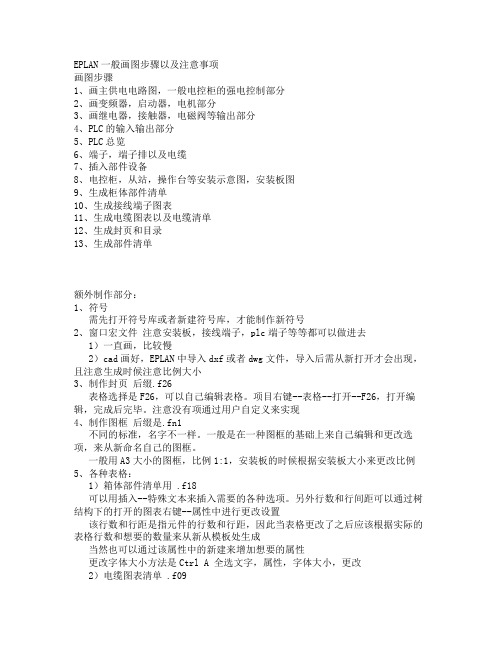
EPLAN一般画图步骤以及注意事项画图步骤1、画主供电电路图,一般电控柜的强电控制部分2、画变频器,启动器,电机部分3、画继电器,接触器,电磁阀等输出部分4、PLC的输入输出部分5、PLC总览6、端子,端子排以及电缆7、插入部件设备8、电控柜,从站,操作台等安装示意图,安装板图9、生成柜体部件清单10、生成接线端子图表11、生成电缆图表以及电缆清单12、生成封页和目录13、生成部件清单额外制作部分:1、符号需先打开符号库或者新建符号库,才能制作新符号2、窗口宏文件注意安装板,接线端子,plc端子等等都可以做进去1)一直画,比较慢2)cad画好,EPLAN中导入dxf或者dwg文件,导入后需从新打开才会出现,且注意生成时候注意比例大小3、制作封页后缀.f26表格选择是F26,可以自己编辑表格。
项目右键--表格--打开--F26,打开编辑,完成后完毕。
注意没有项通过用户自定义来实现4、制作图框后缀是.fn1不同的标准,名字不一样。
一般是在一种图框的基础上来自己编辑和更改选项,来从新命名自己的图框。
一般用A3大小的图框,比例1:1,安装板的时候根据安装板大小来更改比例5、各种表格:1)箱体部件清单用 .f18可以用插入--特殊文本来插入需要的各种选项。
另外行数和行间距可以通过树结构下的打开的图表右键--属性中进行更改设置该行数和行距是指元件的行数和行距,因此当表格更改了之后应该根据实际的表格行数和想要的数量来从新从模板处生成当然也可以通过该属性中的新建来增加想要的属性更改字体大小方法是Ctrl A 全选文字,属性,字体大小,更改2)电缆图表清单 .f09更改与箱体类似3)电缆总览清单 .f104)端子图表 .f135)目录图表 .f66)部件汇总表 .f026、部件应该先工具--部件--部件管理打开后再进行部件的新建新生部件应该包含外观宏.ema,包含尺寸大小,名称应和样本手册中的订货号一直,这样生成的部件汇总表可以直接订货另外,有人喜欢边插入符号,边插入部件也可以。
EPLAN学习总结
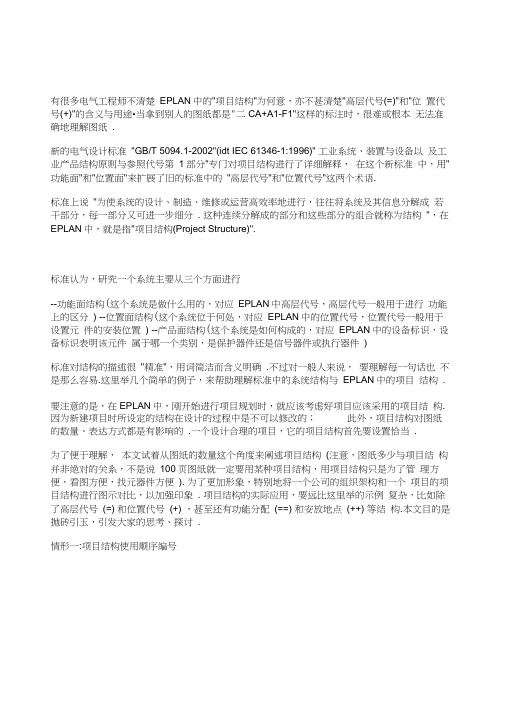
有很多电气工程师不清楚EPLAN中的"项目结构"为何意,亦不甚清楚"高层代号(=)"和"位置代号(+)"的含义与用途•当拿到别人的图纸都是"二CA+A1-F1"这样的标注时,很难或根本无法准确地理解图纸.新的电气设计标准"GB/T 5094.1-2002"(idt IEC 61346-1:1996)" 工业系统、装置与设备以及工业产品结构原则与参照代号第1部分"专门对项目结构进行了详细解释,在这个新标准中,用"功能面"和"位置面"来扩展了旧的标准中的"高层代号"和"位置代号"这两个术语.标准上说"为使系统的设计、制造、维修或运营高效率地进行,往往将系统及其信息分解成若干部分,每一部分又可进一步细分. 这种连续分解成的部分和这些部分的组合就称为结构",在EPLAN中,就是指"项目结构(Project Structure)".标准认为,研究一个系统主要从三个方面进行--功能面结构(这个系统是做什么用的,对应EPLAN中高层代号,高层代号一般用于进行功能上的区分) --位置面结构(这个系统位于何处,对应EPLAN中的位置代号,位置代号一般用于设置元件的安装位置) --产品面结构(这个系统是如何构成的,对应EPLAN中的设备标识,设备标识表明该元件属于哪一个类别,是保护器件还是信号器件或执行器件)标准对结构的描述很"精准",用词简洁而含义明确.不过对一般人来说,要理解每一句话也不是那么容易.这里举几个简单的例子,来帮助理解标准中的系统结构与EPLAN中的项目结构.要注意的是,在EPLAN中,刚开始进行项目规划时,就应该考虑好项目应该采用的项目结构.因为新建项目时所设定的结构在设计的过程中是不可以修改的;此外,项目结构对图纸的数量、表达方式都是有影响的.一个设计合理的项目,它的项目结构首先要设置恰当.为了便于理解,本文试着从图纸的数量这个角度来阐述项目结构(注意,图纸多少与项目结构并非绝对的关系,不是说100页图纸就一定要用某种项目结构,用项目结构只是为了管理方便,看图方便,找元器件方便). 为了更加形象,特别地将一个公司的组织架构和一个项目的项目结构进行图示对比,以加强印象. 项目结构的实际应用,要远比这里举的示例复杂,比如除了高层代号(=) 和位置代号(+) ,甚至还有功能分配(==) 和安放地点(++) 等结构.本文目的是抛砖引玉,引发大家的思考、探讨.情形一:项目结构使用顺序编号当一个公司仅有几名或几十名员工(相当于一个项目仅有几页或几十页原理图),由于人不多,分工不是很明确,所以公司可以设一个经理,其余的为员工1,2,3... 。
- 1、下载文档前请自行甄别文档内容的完整性,平台不提供额外的编辑、内容补充、找答案等附加服务。
- 2、"仅部分预览"的文档,不可在线预览部分如存在完整性等问题,可反馈申请退款(可完整预览的文档不适用该条件!)。
- 3、如文档侵犯您的权益,请联系客服反馈,我们会尽快为您处理(人工客服工作时间:9:00-18:30)。
新建项目
新建项目............................................................................................................ 错误!未指定书签。
项目模板选择............................................................................................ 错误!未指定书签。
项目页面生成介绍.................................................................................... 错误!未指定书签。
项目页面构成及封面新建................................................................ 错误!未指定书签。
概述............................................................................................................ 错误!未指定书签。
电路部分绘制............................................................................................ 错误!未指定书签。
部件-端子的新建 .............................................................................. 错误!未指定书签。
中断点插入........................................................................................ 错误!未指定书签。
断路器插入........................................................................................ 错误!未指定书签。
电气连接符号的选择........................................................................ 错误!未指定书签。
线号的标注........................................................................................ 错误!未指定书签。
项目模板选择
下面我们开始说说如何使用绘制图纸,首先、打开软件,点击项目-新建。
顺便介绍一下,项目模板默认有5种,一般我们选择第一个国标模板,第三个模板为带标识的项目结构模板是国际电工委员会的标准。
第四个模板是带标识的项目结构模板,为美国消防协会,美国消防协会和是美国国内电气规范的基础。
下面介绍的都是些最基本的画图方法,期待大家多给些意见,大家一起提高,下面开始具体的操作
(1)点击项目-新建
图12-3-1
(2)弹出的对话框内可修改项目名称、保存路径、模板、创建日期、创建者。
然后可根据我们的需要自行修改。
图12-3-2
图12-3-3
项目页面生成介绍
项目页面构成及封面新建
(1)页面构成
一般,一个相对来说比较全的项目图纸,其构成包括
1.图纸目录
2.元件明细表
3.电气柜尺寸图
4.元件布置图
5.电气原理图
电气原理图中包括输入输出接点图;端子排列图;参数设定列表等等。
由于个人的绘图习惯不一样,我是先绘制原理图,先将原理图画完然后就可以绘制元件布置图,电器柜尺寸元件布局图完成后就可以敲定,图纸目录和元件明细表可以在生成报表时自动生成。
由于我们在新建一个项目时不确定会有多大的图纸量,所以在新建页面时都会留有一定的页数余量。
在页数分配上我先给出我的页面分配规则
第1页封面
第2页概述
第3-14页目录预留页
第15-99页主电路
第100页布置图
第101页预留
第102-199页输入
第200-299页输出
第300-399页屏柜图部分、地址表
第400-499页报表(外部电缆表、元件明细表)
小一些的项目用这些就页面分配应该足够了。
下面具体介绍一下建立页面。
(2)封面新建
我们新建完项目之后就可以新建项目内的页面了,将鼠标停在项目名称上,右键或者点击三角形符号的按钮,同样可以新建页面
图12-3-4
图12-3-5
页的类型可以选择,如果下拉选项中没有需要的页类型,就比如标题页/封页,我们就可以点击右侧有省略号的按钮
图12-3-6
图12-3-7
页面描述可以根据需要填写,当前新建的页面为封面,我们即可将页面描述写为“封面
图12-3-8
封面表格库里面几个自带的模板,但是这些表格模板我们也可以不用库里面的,可以自己新建,表格根据自己需要可以自行选择。
新建表格具体步骤以后介绍。
